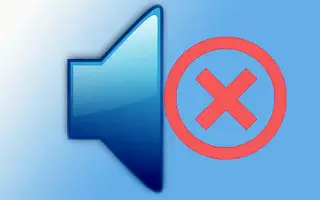이 글은 윈도우11에서 사운드 장치(스피커, 헤드폰, 헤드셋 및 마이크)를 비활성화하거나 다시 활성화하는 방법을 찾는 분들을 위한 스크린샷이 포함된 설정 가이드입니다.
윈도우11 에서 모니터에 내장된 스피커, 헤드폰, 헤드셋 또는 핸즈프리 오디오 주변 장치와 같이 사용하지 않는 여러 오디오 장치가 있는 경우 사용 가능한 목록에 나타나지 않도록 비활성화할 수 있습니다.
윈도우11에서 오디오 장치를 비활성화하면 컴퓨터에서 연결이 해제되지 않습니다. 다시 필요할 경우를 대비하여 장치를 계속 사용할 수 있습니다.
아래에 윈도우11에서 사운드 장치(스피커, 헤드폰, 헤드셋 및 마이크)를 비활성화하거나 다시 활성화하는 방법을 공유하고 있습니다. 계속 스크롤하여 확인해보세요.
윈도우11에서 오디오 장치 비활성화 하기
이 문서에서는 윈도우11에서 사운드 장치를 비활성화(및 다시 활성화)하는 단계를 알려줍니다.
윈도우11에서 오디오 주변기기를 비활성화 하려면 다음 단계를 따르세요.
- 윈도우11에서 설정 을 엽니다.
- 시스템 을 클릭합니다.
- 소리 탭을 클릭합니다.
- “출력” 또는 “입력” 섹션에서 끌 사운드 장치를 선택합니다.
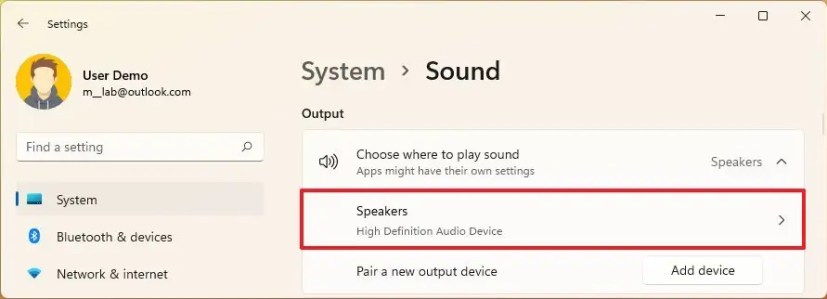
- 윈도우11에서 오디오 장치를 비활성화하려면 “허용 안 함” 버튼을 클릭하십시오.
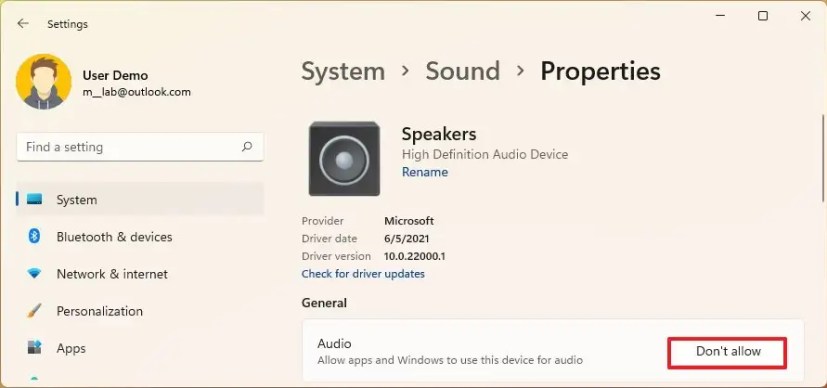
- “허용 안 함” 버튼을 다시 클릭합니다.
단계를 완료하면 장치가 더 이상 윈도우11에서 소리를 출력하지 않으며 작업 표시줄에서 전환할 수 있는 사용 가능한 장치 목록에도 나타나지 않습니다.
윈도우11에서 오디오 장치 활성화 하기
윈도우11에서 오디오 장치를 활성화하려면 다음 단계를 따르세요.
- 설정 을 엽니다.
- 시스템 을 클릭합니다.
- 소리 탭을 클릭합니다.
- “출력” 또는 “입력” 섹션에서 활성화할 장치를 선택합니다.
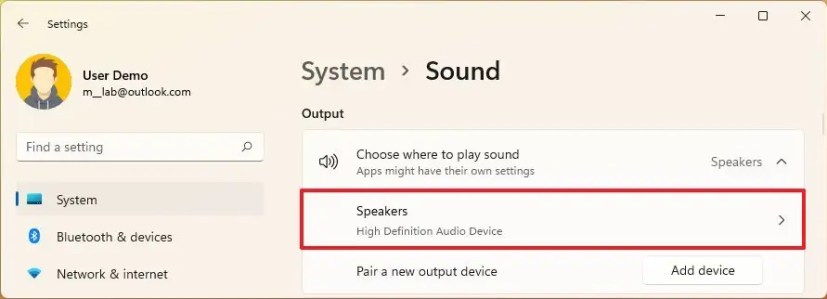
- 허용 버튼을 클릭 하여 오디오 장치를 활성화합니다.
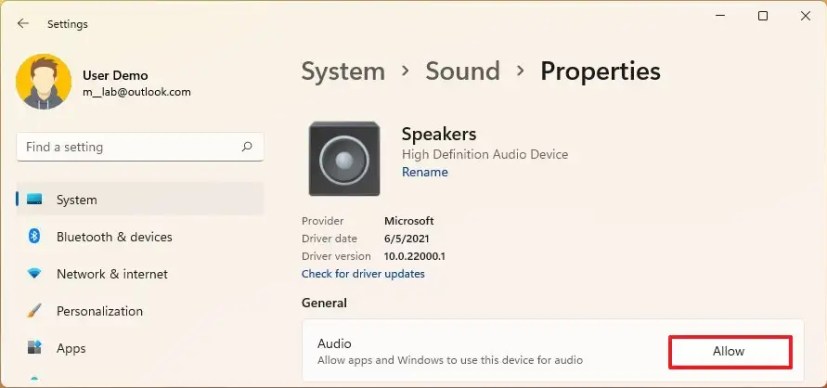
단계를 완료하면 스피커가 작업 표시줄의 사용 가능한 장치 목록에 나타납니다. 그러나 이 옵션은 설정 앱이 열려 있는 동안에만 사용할 수 있습니다. 앱을 닫고 사운드 설정으로 돌아가면 페이지에 나열된 출력 장치를 찾지 못할 수 있습니다. 이 경우 아래 단계를 계속하십시오.
레거시 사운드 설정에서 오디오 장치 활성화
사운드 설정에 오디오 장치가 없는 경우 기존 설정을 사용하여 하드웨어를 다시 활성화해야 할 수 있습니다.
누락된 오디오 장치를 활성화하려면 다음 단계를 따르세요.
- 설정 을 엽니다.
- 시스템 을 클릭합니다.
- 소리 탭을 클릭합니다.
- “고급”섹션에서 “추가 사운드 설정” 옵션을 클릭하십시오.
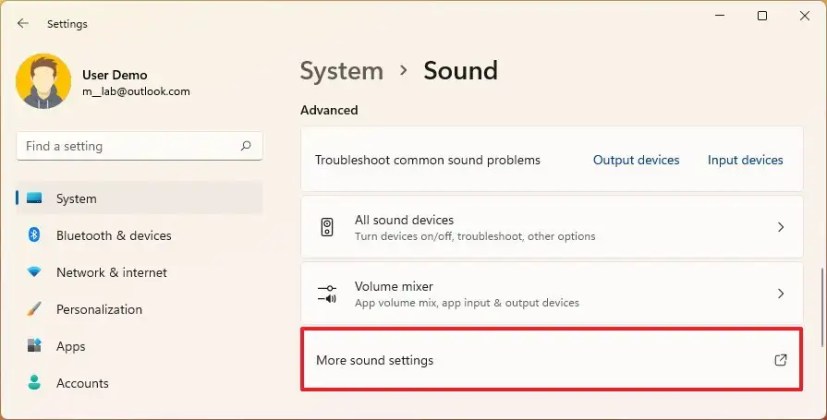
- 재생 탭을 클릭합니다.
- 오디오 장치를 선택합니다.
- 속성 버튼을 클릭 합니다.
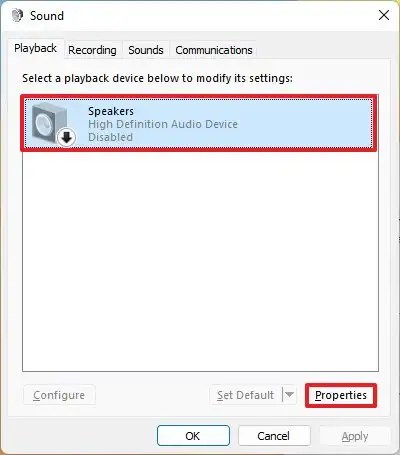
- “장치 사용” 설정에서 ” 이 장치 사용(활성화)” 옵션을 선택 합니다.
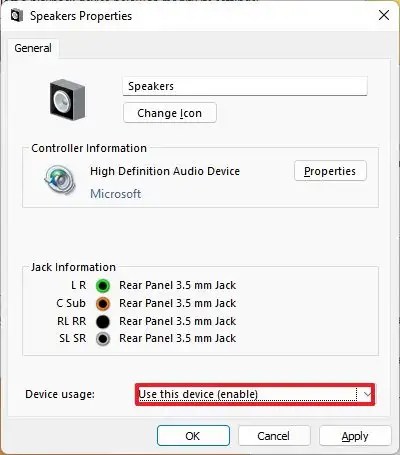
- 적용 버튼을 클릭 합니다.
- 확인 버튼을 클릭 합니다.
단계를 완료하면 장치가 활성화되고 “사운드” 설정에 다시 나타납니다.
이상으로 윈도우11에서 사운드 장치(스피커, 헤드폰, 헤드셋 및 마이크)를 비활성화하거나 다시 활성화하는 방법을 살펴봤습니다. 이 정보가 필요한 내용을 찾는데 도움이 되었기를 바랍니다.